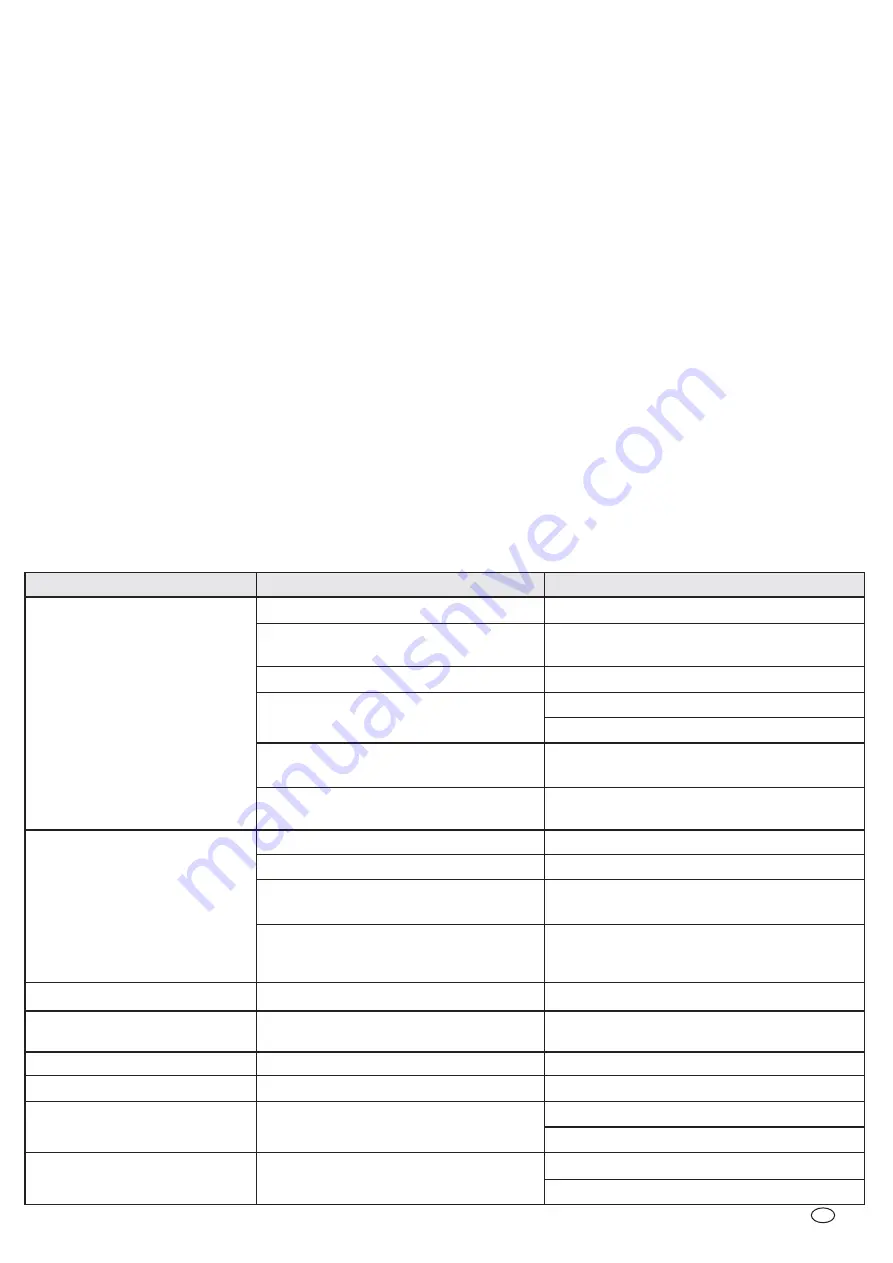
Hinweis:
12.6 Werkseinstellung wieder herstellen (Reset)
Durch Drücken der Kanalwahltaste [30] wird die automatische
Umschaltung ausgeschaltet.
[29]
Wählen Sie im Bildschirmmenu den Punkt “Reset” aus
Drucken sie die “Kanalwahltaste” [30], um die Werkseinstellungen
wieder herzustellen.
!
!
12.5 Quadfunktion
Ähnlich wie die Funktion “Automatische Umschaltung” kann die Quadfunktion
beim Empfang von mehreren Sendern genutzt werden.
Wählen Sie im Bildschirmmenu die Sender aus, die angezeigt werden
sollen.
Stellen Sie die entsprechenden Sender auf “ON”.
Wählen Sie im Bildschirmmenü den Punkt “Scan Time” aus.
Stellen Sie “QUAD” ein.
Hierbei werden die Bilder von 4 Sendern gleichzeitig auf einem geteilten
Bildschirm angezeigt. Fehlt ein Sendersignal, so bleibt der entsprechende
Bildschirmteil schwarz.
Durch Drücken einer der Richtungstasten
wird die Quadfunktion
ausgeschaltet. Selektieren Sie dann den gewünschten Kanal durch
Drücken der Kanalwahltaste [30 ].
!
!
!
!
!
13. Anwendung als "Funk-Repeater"
Werden die Sender und Empfänger zur Erweiterung der Funkreichweite
innerhalb einer anderen Funkstrecke verwendet, so müssen die Geräte wie
im Kapitel 7 beschrieben platziert werden.
Um die Geräte direkt miteinander zu verbinden, verbinden Sie den Audio-
Eingang [7] des Senders mit dem Audio-Ausgang [18] des Empfängers
sowie den Video-Eingang [8] des Senders mit dem Video-Ausgang [19]
des Empfängers mit Hilfe des Adapters [36]. Die Verbindungskabel dürfen
bis zu 100 m verlängert werden, verwenden Sie hierzu ein Rg59 / 75 Ohm
Kabel
Während des Verbindungsaufbaus benötigen Sie einen Monitor, der am
Empfänger angeschlossen ist.
Während des Betriebs wird die Kanal- sowie Signal-Empfangsstärke für
beide Funkstrecken hintereinander angezeigt.
Im Repeatermodus werden die Bilder zweimal komprimiert. Hierdurch
wird die Bildübertragungsrate reduziert und die Übertragung weiter
verzögert.
!
!
!
!
!
Die mit Kabel verbundenen
Empfänger und Sender müssen mit mindestens 1m Abstand platziert
werden um Störungen zu vermeiden.
D
- 7
Fehler
Anzeige “NO SIGNAL”
Instabiler Signal-Empfang
Versetzter schwarzer Rand am Bildschirm
Bei automatischer Umschaltung oder Quad werden
die Kamerabilder nicht gezeigt
Flackerndes Bild
Ganz helles Bild
Wenig Detail im Bild, Bildpunkte sind groß
Keine Funktion: keine Reaktion auf Tasten, Bild
bleibt stehen
Behebung
Kamerakanal durch Drücken der Kanalwahltaste (30) suchen
Überprüfen Sie, ob die Power LED [9] an dem entsprechenden Sender
leuchtet. Wenn nicht, Netzgerät und Kabelverbindung prüfen
Beachten Sie das Kapitel 12.3
Verringern Sie den Abstand zwischen Sender und Empfänger
Verwenden Sie ein Antennen-Verlängerungskabel (s. Kapitel 18)
Entfernen Sie größere Objekte bzw. ändern Sie die Platzierung des
Senders und/oder Empfänger
Schrauben Sie die Antennen fest und richten Sie beide parallel zu
einander, z.B. beide senkrecht
Verringern Sie den Abstand zwischen Sender und Empfänger
Richten Sie beide Antennen parallel zu einander
Entfernen Sie größere insbesondere metallische Objekte bzw. ändern Sie
die Platzierung des Senders und/oder Empfänger
Stellen Sie sicher, dass sich keine Störquellen in der Nähe des Senders
bzw. des Empfängers befinden, z.B. WLAN Router, Elektrogeräte,
Microwellenherde
Schwarzer Rand ist bei diesem Gerät normal
Beachten Sie das Kapitel ”Automatische Umschaltung” bzw.
"Quadfunktion"
Platzieren Sie die Kamera an einer anderen Stelle
Ändern Sie die Ausrichtung der Kamera oder ändern Sie die Platzierung
Wählen Sie den normalen Ansicht (VGA) -Modus (nicht “Zoom” Modus)
Verwenden Sie einen kleineren Bildschirm
USB Kabel ausstecken
Funktion am PC steuern
Mögliche Ursache
Falscher Kanal ausgewählt
Sender wird nicht mit Strom versorgt
Es wurde noch kein Verbindungsaufbau durchgeführt
Der Sender befindet sich außer Reichweite
Verbindung wurde durch Objekte unterbrochen
Antennen nicht festgeschraubt oder nicht zu einander parallel
Empfänger und Sender zu weit auseinander
Antennen nicht parallel zu einander
Signal wurde blockiert
Signal wurde gestört
Durch die digitale Komprimierung wird ein Rand am Bild erzeugt
Sender sind nicht ausgewählt
Starke Lichtquelle im Erfassungsbereich der Kamera
Übersteuerung der Kamera durch starkes Gegenlicht
Die Kamera hat eine begrenzte Anzahl an Bildpunkten
USB Kabel angeschlossen
14. Fehlersuche








































